
Edmund Richardson
0
2472
704
 Si vous demandiez à quiconque les premiers mots qui vous viennent à l’esprit quand ils pensent à moi, ils vous répondront sans doute. Je ne suis vraiment pas très coincé à moins que quelque chose ne me cogne vraiment. Il y a un phénomène récent qui se produit avec mon client Thunderbird de bureau qui fait exactement cela. Il charge les messages plus lentement qu'une tortue sur de la marijuana et, une fois chargés, les messages ne me permettent pas de les supprimer, car un processus est apparemment toujours en cours d'exécution en arrière-plan..
Si vous demandiez à quiconque les premiers mots qui vous viennent à l’esprit quand ils pensent à moi, ils vous répondront sans doute. Je ne suis vraiment pas très coincé à moins que quelque chose ne me cogne vraiment. Il y a un phénomène récent qui se produit avec mon client Thunderbird de bureau qui fait exactement cela. Il charge les messages plus lentement qu'une tortue sur de la marijuana et, une fois chargés, les messages ne me permettent pas de les supprimer, car un processus est apparemment toujours en cours d'exécution en arrière-plan..
Nous utilisons beaucoup Thunderbird ici à MUO. Saikat a expliqué comment l'utiliser pour envoyer des e-mails en masse Comment configurer Mozilla Thunderbird pour envoyer des e-mails en masse Comment configurer Mozilla Thunderbird pour envoyer des e-mails en masse, et Tina et moi-même avons couvert des modules complémentaires superbes pour Thunderbird C’est mieux que Gmail 5 Les modules complémentaires de Thunderbird qui le rendront meilleur que Gmail Pendant de nombreuses années, j’ai basculé entre toute une gamme de clients de messagerie. Je suis d'abord allé avec Outlook Express. Ensuite, j'ai acheté un nouvel ordinateur et décidé de tester les eaux avec Thunderbird. Une fois que Gmail est devenu… et les extensions 3 Meilleures extensions Thunderbird pour améliorer votre carnet d'adresses 3 Les meilleures extensions Thunderbird pour améliorer votre carnet d'adresses. Après avoir un peu fouillé dans Internet et fouillé dans les pages de paramètres de Thunderbird, j'ai déterminé ce qui pouvait vraiment gâcher ce client de messagerie. Il semble que Thunderbird puisse réellement fonctionner assez rapidement, même lorsque vous avez des charges de courrier électronique dans vos comptes distants, comme je le fais, à condition de configurer les éléments sur Thunderbird pour gérer cette charge gigantesque..
Optimisation des paramètres Thunderbird
J'utilise Thunderbird pour quatre comptes de messagerie qui ont atteint des proportions énormes. Pour aggraver les choses, je laisse à peu près les emails sur les serveurs. Ce sont de mauvaises habitudes, je sais. Les courriers électroniques, comme le courrier réel, ne doivent être traités qu'une seule fois. Cependant, je parierais que vous êtes nombreux dans le même bateau que moi et que Thunderbird doit être capable de gérer ces comptes de messagerie géants.
Alors, voici le statut de ma propre configuration Thunderbird. Je me connecte régulièrement à 4 comptes Gmail, et Thunderbird est configuré pour télécharger de nouveaux messages toutes les 10 minutes..
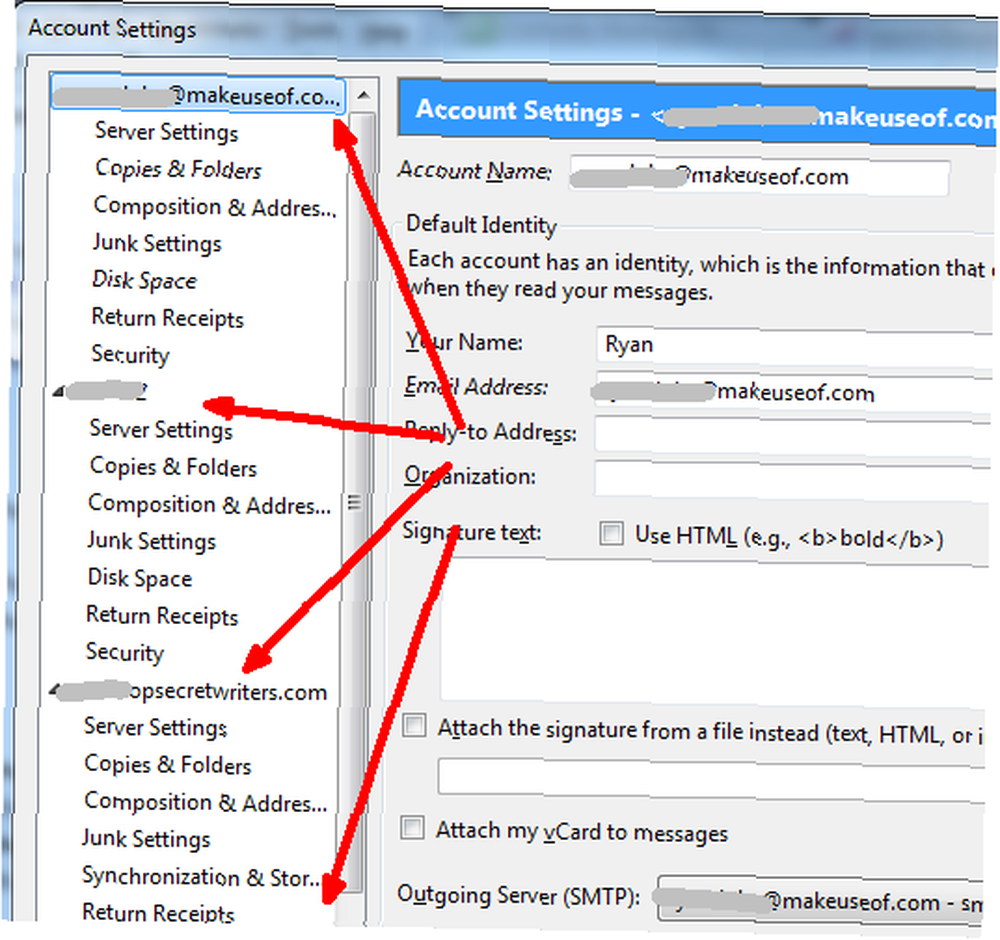
Cela peut sembler beaucoup, d'autant plus que ces comptes contiennent des milliers de messages stockés sur le serveur, mais Thunderbird est en fait très bon dans ce domaine. Ce qu’il n’est pas très doué, c’est la gestion des énormes dossiers qui s’accumulent du côté local de l’équation - les dossiers de votre PC.
Compactage automatique des dossiers pour accélérer Thunderbird
Le premier moyen d’améliorer les performances consiste à compacter automatiquement les dossiers..
Pour ces prochains réglages, nous jouerons dans Outils -> Options. Pour activer l'auto-compactage et définir la taille, vous devez cliquer sur le bouton Avancée onglet, puis cliquez sur le bouton Réseau et espace disque onglet sous ce.
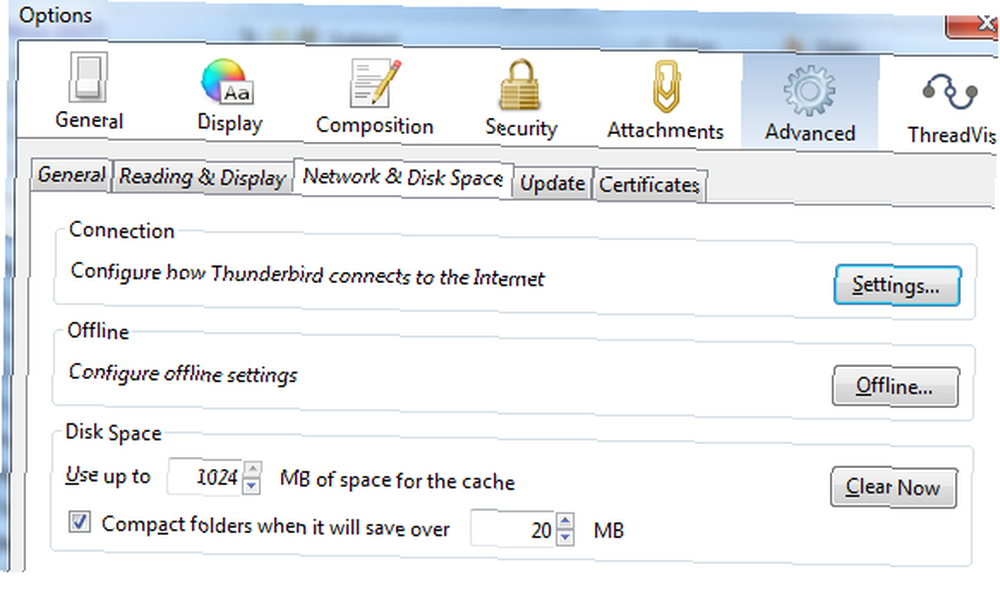
Comme vous pouvez le constater, Thunderbird est configuré pour ne compacter que des dossiers si cela me permet d'économiser plus de 20 Mo d'espace disque. C'est en fait une bonne chose - je pourrais même le baisser pour permettre un compactage plus fréquent. Cela gardera la taille de vos dossiers et vos performances élevées. Le seul problème est que ce compactage automatique, en particulier lorsque plusieurs comptes sont configurés, peut interférer avec votre utilisation normale du client, notamment lors du premier chargement du client..
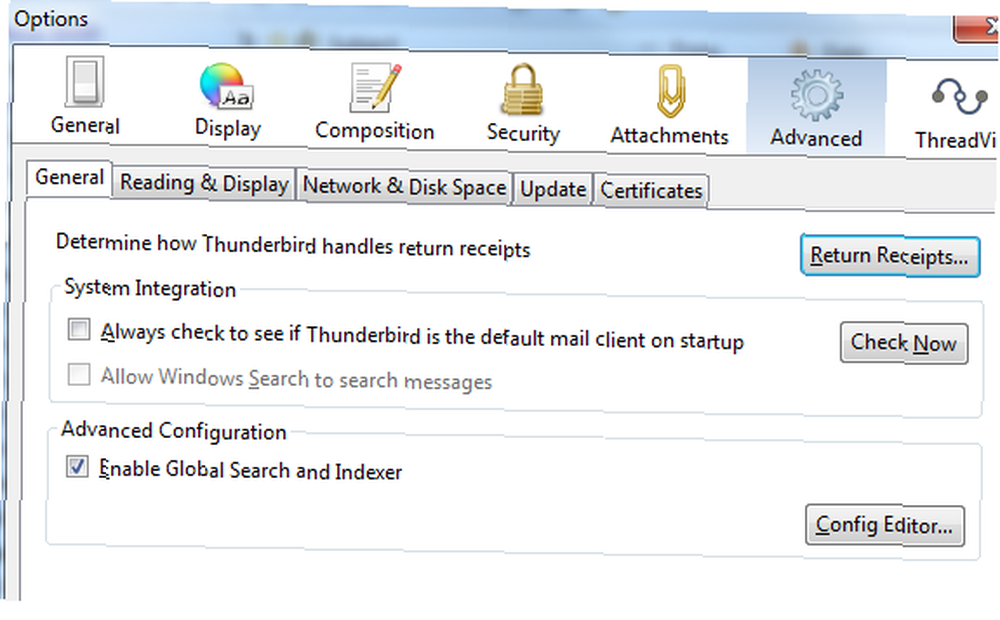
Pour résoudre ce problème, cliquez sur le bouton Éditeur de configuration, et dans le “Filtre” champ, tapez “mail.purge.ask“.
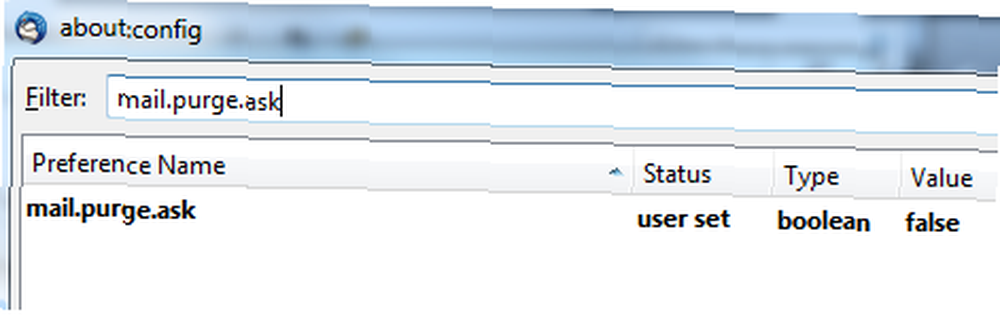
Définissez cette valeur égale à vrai. Maintenant, Thunderbird compactera toujours automatiquement les dossiers, mais si vous êtes en train d'essayer de lire ou de répondre aux nouveaux messages, cela n'interférera pas avec vos efforts. Ce fut la plus grande contrariété pour moi et cette mise en scène a fait toute la différence.
Trois autres paramètres généraux
Pour augmenter encore les performances, dans les fenêtres décrites ci-dessus, vous pouvez également apporter les modifications suivantes..
- Déclipser le “Activer la recherche globale et l'indexeur” case à cocher. En bout de ligne, vous pouvez désactiver cette fonctionnalité, sauf si vous effectuez souvent des recherches dans vos e-mails à l'aide de mots-clés..
- Dans la fenêtre principale de Thunderbird, cliquez sur Affichage -> Mise en page et désactiver “Volet Message“. Thunderbird peut s’embourber dans la prévisualisation de messages contenant de nombreux graphiques et liens HTML.
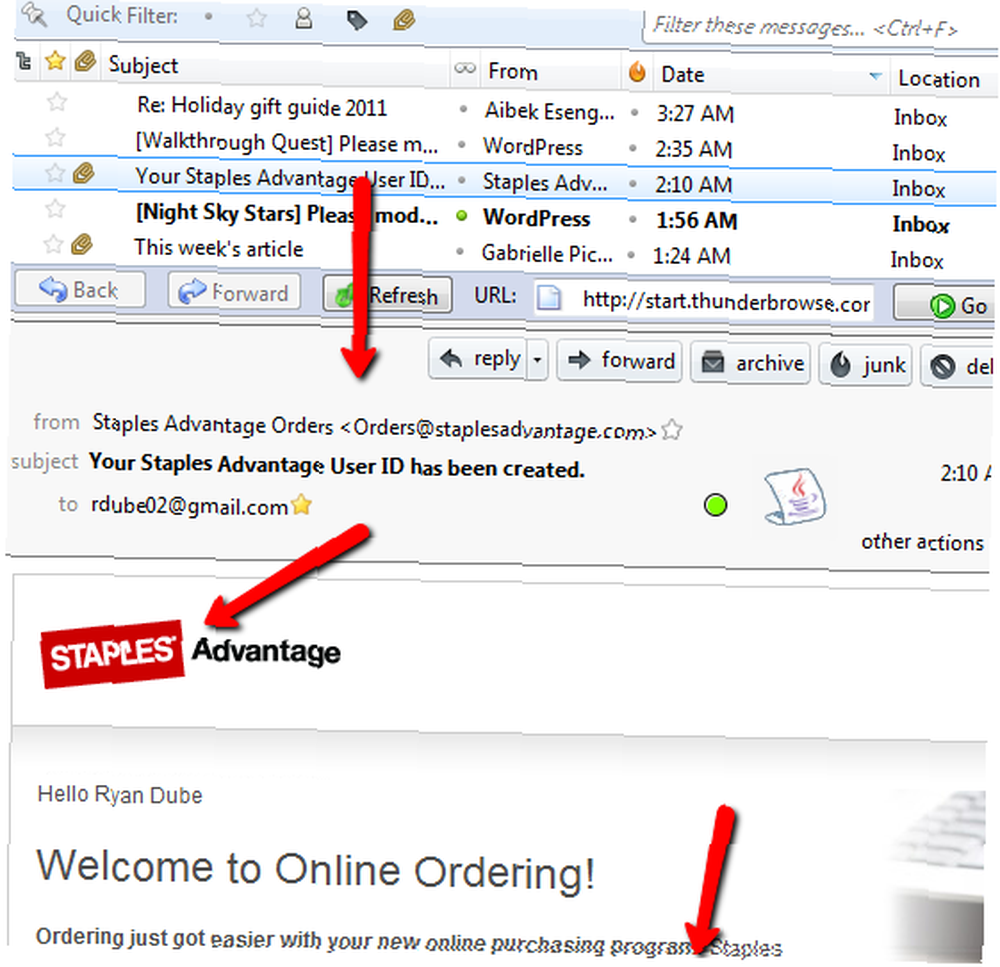
- Aussi, dans le Réseau et espace disque Dans la fenêtre de configuration où j’ai parlé de la compression des dossiers, vous pourriez envisager d’augmenter la taille de votre espace de cache. Cela augmente la vitesse de chargement des pages lorsque vous affichez les mêmes messages à l'avenir..
Paramètres pour chaque compte
Les paramètres suivants peuvent être trouvés sous le Outils -> Compte réglages. Chaque compte de messagerie que vous avez configuré comporte une section avec divers éléments de menu. Pourquoi est-ce que je me suis retrouvé avec des dossiers aussi volumineux nécessitant un compactage? Jusqu'à récemment, Thunderbird ne supprimait pas les fichiers que vous aviez supprimés..
Etrange, je sais. Mais maintenant, sous “Paramètres du serveur“, vous pouvez avoir Thunderbird vider la corbeille lorsque vous fermez le client.
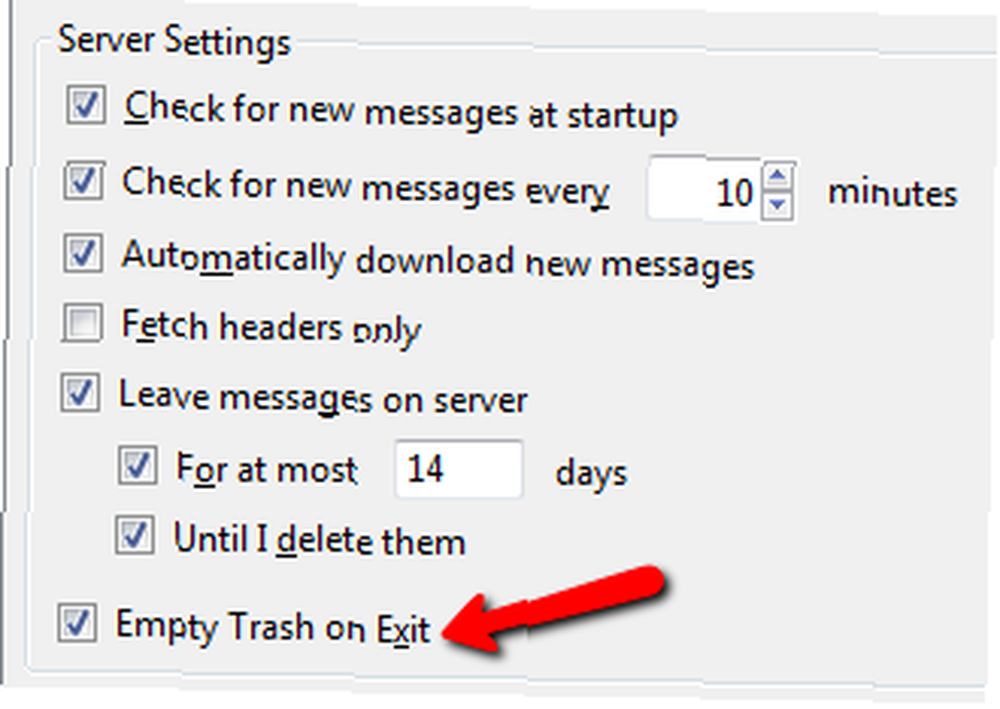
Sous “Copies & Dossier“, activer l'archivage de vos messages. Cela n'améliorera pas directement les performances, mais vous permettra de supprimer des messages de votre serveur sans vous soucier de leur perte..
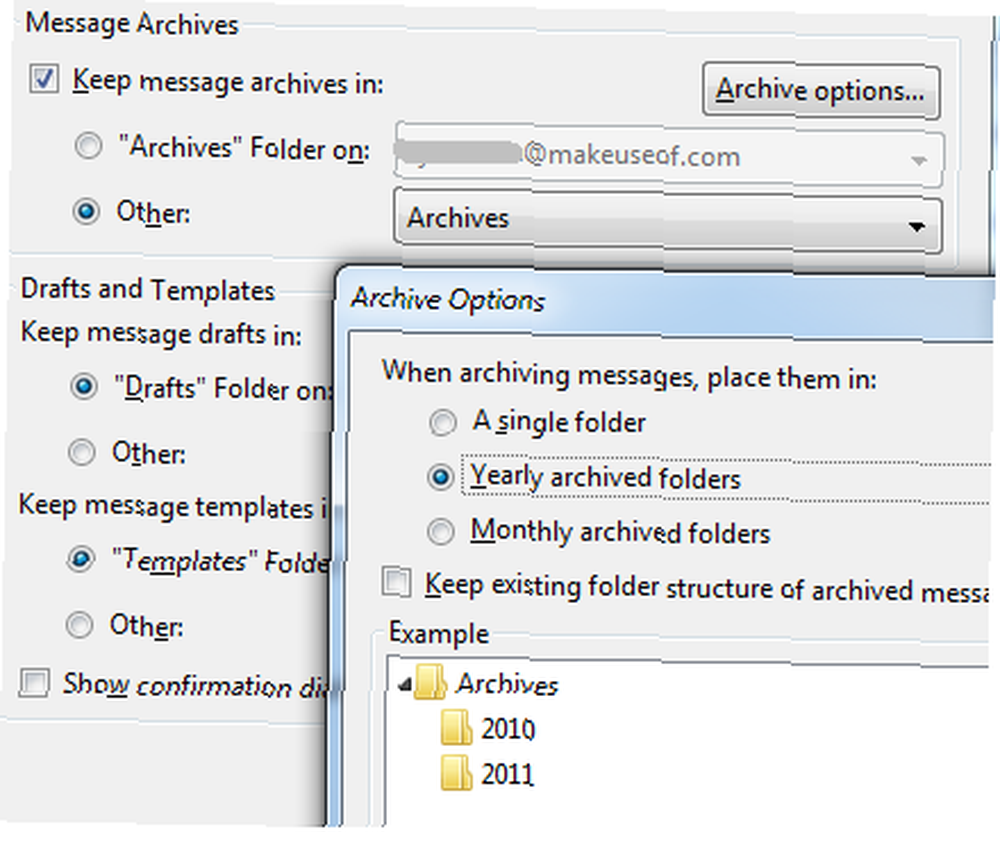
Choisissez de sauvegarder dans Les archives sous chaque dossier du compte, puis cliquez sur Options d'archivage choisir comment vous souhaitez trier ces messages archivés.
Maintenant, vous pouvez cliquer sur le bouton “Espace disque” élément de menu et configurer Thunderbird pour qu'il supprime tous les messages datant de plus d'un an (365 jours).
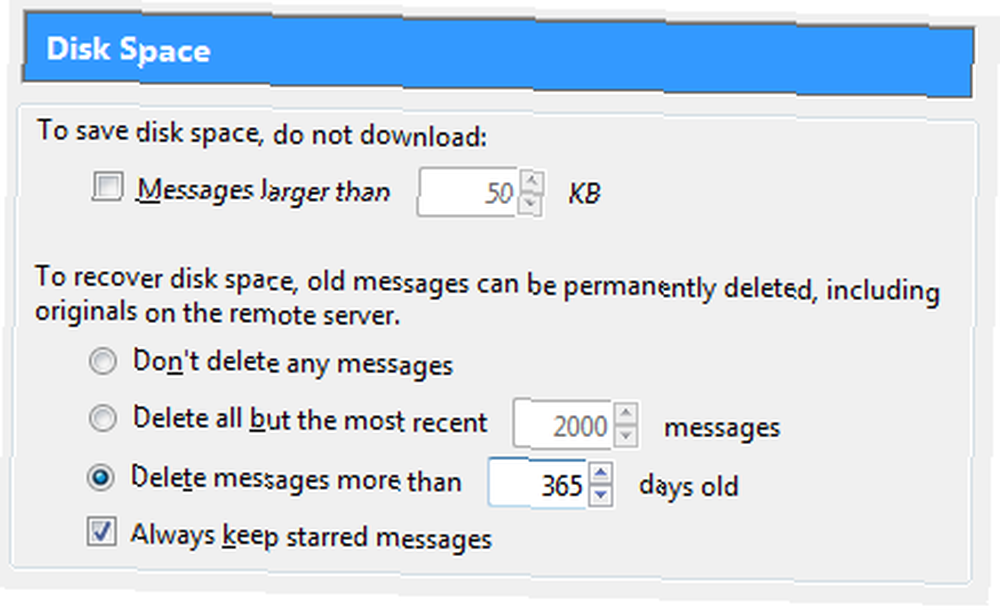
Si vous êtes courageux, vous pouvez supprimer les messages plus rapidement, mais dans mon cas, je suppose que si je ne l'ai pas traité après un an, je ne le ferai jamais. Vous avez également activé l'archivage local pour que vos copies locales soient saines et sauves..
Le réglage final qui peut aider votre performance Thunderbird consiste uniquement à récupérer les en-têtes de message, plutôt que le message entier..
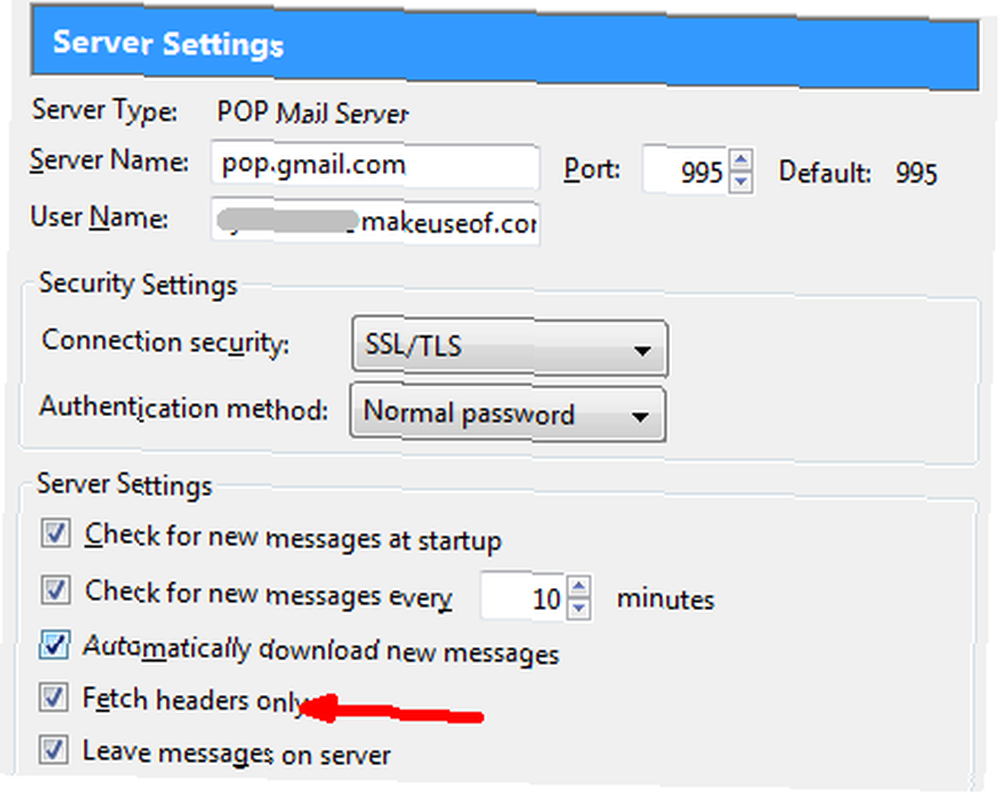
Ce seul changement peut considérablement réduire votre temps de démarrage initial de Thunderbird.
Alors, est-ce que ces ajustements ont eu un impact sur vous? Parfois, il peut être tentant de vider une application lorsqu'elle commence à s'enliser comme Thunderbird, mais lorsque vous commencez à creuser, vous réalisez rapidement qu'il s'agit simplement d'un problème de configuration..
Dites-nous comment le réglage de vos paramètres Thunderbird comme décrit ci-dessus vous a aidé à améliorer ses performances. Avez-vous d'autres astuces? Partagez vos pensées dans la section des commentaires ci-dessous.
Crédit d'image: Shutterstock











